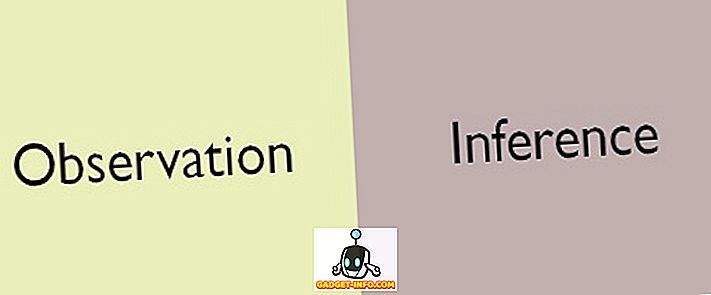Има изобилие от безплатни, както и платен софтуер за улавяне на екрана, които в момента са достъпни за PC потребители. Този софтуер е изключително полезен, особено ако искате да записвате вашите гейминг сесии или просто да заснемете екрана си, за да направите някои страхотни видеоклипове. Filmo Scrn на Wondershare е един такъв инструмент, който цели да направи целия процес на запис и редактиране възможно най-опростен, тъй като компанията зад някои от популярните софтуерни продукти като Video Converter Ultimate, PDFelement и Filmora е успяла да интегрира минималистичен видео редактор директно в Софтуер за запис на екран. Лично аз използвах много софтуер за запис на екрани за записване на геймплеите и повечето от тях липсваха в отдела за редактиране. Е, ако търсите просто решение за заснемане на екрана ви, имате късмет, тъй като ще разгледаме подробно софтуера за снемане на екрана на Filmora Scrn.
Основни функции
За разлика от повечето от софтуера, който лично съм използвал досега, софтуерът за улавяне на екрана на Filmora Scrn лесно се отличава с простота и функционалност, благодарение на вградения видео редактор, който едва ли изисква опит за редактиране на видео. използвате. Ами, без повече шум, нека проверим всички ключови характеристики, които Filmora Scrn може да предложи:
Запис до 120 FPS
Когато по-голямата част от софтуера за запис на видео се равнява на 60 кадъра в секунда, Wondershare успява да достигне това ниво до изцяло ново ниво, като позволи на потребителите да записват до 120 кадъра в секунда . Това е изключително полезно, ако използвате монитор с честота на опресняване по-висока от 60 Hz. Добре, записващата сила от 120 Hz прави огромна разлика, когато записвате бързи игри като Battlefield 1, Counter Strike: Global Offensive, Overwatch и т.н. Също така е полезно, ако искате окончателните кадри да се забавят, след някаква пост-продукционна работа. Освен запис на висока честота на кадрите, потребителите ще могат да записват и при много ниски 15 кадъра в секунда .

Запис на екрана и уеб камера едновременно
Filmora Scrn не само ви позволява да заснемате екрана, но и ви позволява да уловите лицето си, ако имате уеб камера. В зависимост от хардуера, който имате, ще можете да регулирате резолюцията на запис и честотата на кадрите за вашата уеб камера . Това е доста полезно за Facecam, особено ако възнамерявате да качите видеоклиповете си за уроци или кадри в геймплея в YouTube. Записът на екрана и записът от уеб камерата ще бъдат показани добре в режим картина в картина .

Запис на звук
Освен записването на екрана и лицето ви, Filmora Scrn ви позволява да записвате аудио, ако имате микрофон, независимо дали е вграден или посветен. Е, можете да я активирате / деактивирате според предпочитанията си, но функцията е доста полезна, особено ако правите коментари на живо, докато играете или обяснявате неща, докато записвате видеоклипове с уроци с помощта на висококачествен студиен микрофон.

Вграден видеоредактор
Това е почти изключителната функция на софтуера, тъй като повечето подобни софтуерни програми изглежда пропускат възможностите за редактиране на видео . Е, това е абсолютно необходимо, ако искате да подобрите окончателния си кадри, преди да го качите в сайтове за социални мрежи, като добавите музика, разфасовки, пояснения и др . Веднага след отварянето на Filmora Scrn ще бъдете отведени към меню, което ви позволява да избирате между запис на екран и редактиране на видео. След като приключите сесията си за запис, Filmora Scrn автоматично ви пита дали искате да експортирате кадри в редактора.

В допълнение към редактирането на записани видеоклипове, можете да преглеждате и импортирате всеки друг видеоклип, който е на компютъра ви . Това е доста проста за използване и не изисква никакви предварителни знания за редактиране на видео. Въпреки това, наличните инструменти за потребителите са доста ограничени и не може да се разглежда като пълноценен видео редактор за напреднали потребители.
Как да записвате и редактирате вашите кадри с Filmora Scrn
Ако нямате представа как да записвате и редактирате видеоклиповете си с този софтуер, не се притеснявайте. Filmora Scrn е доста ясен, тъй като не се справяте с претрупано меню и контроли, като няколко други софтуера. Ако компютърът ви работи с Mac или Windows, уверете се, че сте изтеглили и инсталирали Filmora Scrn от официалния сайт. След като направите това, просто следвайте стъпките по-долу, за да заснемете лесно екрана си и да редактирате видеоклипове в рамките на няколко минути:
- Веднага след като отворите софтуера, ще бъдете помолени да изберете между „Бързо заснемане“ и „Видеоредактор“ . Тъй като първо ще запишем нашия екран, просто кликнете върху „Бързо заснемане“ .

- Сега в долния десен ъгъл на екрана ще се появи малък слой, който ви позволява да започнете да заснемате екрана веднага. Да предположим, че искате да запишете вашия геймплей, да започнете предпочитаната игра и след това да натиснете „F10“, за да започнете незабавно процеса на запис. Можете също така лесно да регулирате областта за запис чрез просто плъзгане от който и да е ъгъл или страна, според вашите предпочитания. За да спрете записа, просто кликнете отново върху „F10“ .

- След като приключите процеса на запис, на екрана ви ще се появи следният прозорец. Софтуерът ще ви попита дали искате да експортирате записаните клипове в редактора, за да го подобрите. Можете да изберете тази опция или просто да я експортирате в локални файлове. Ако се интересувате от редактиране на кадри, просто кликнете върху „Отиди“ .

- Сега ще бъдете отведени до вградения видеоредактор, където ще можете да изрязвате записаните си видеоклипове, да добавяте песни, пояснения и др. Потребителският интерфейс е чист и ясен, което прави редактиращата част на софтуера много подходяща за начинаещи.

- След като успешно редактирате видеоклипа си, преминете към Експортиране -> Създаване на видео, разположен в горното меню.

- Сега на екрана ще се появи ново меню, където можете да промените формата на видео изхода, да персонализирате разделителната способност, честотата на кадрите и дори битрейта за крайното видео. След като изберете необходимите променливи, просто кликнете върху „Експортиране“ .

Е, това е почти целият процес на запис и редактиране. Сигурни сме, че е много лесно да се използва, дори и да сте напълно нови в този отдел. И така, какво чакате? Лесно заснемайте и редактирайте видеоклиповете си, преди да го качите в YouTube, с Filmora Scrn.
Потребителски интерфейс
Преди всичко функциите, които Filmora Scrn може да предложи, най-много се радваме на този софтуер е минималистичният потребителски интерфейс. Като цяло, софтуерът е добре проектиран и контролите не са затрупани, за да го направят възможно най-опростен за начинаещите. Всичко, което трябва да направите, е да отворите софтуера и да натиснете бутона F10, за да започнете да записвате веднага. Е, може ли да стане по-лесно?
Що се отнася до редактирането на видео, Wondershare е свършил прекрасна работа, като го прави толкова лесен за използване дори за най-неопитните потребители. Музиката, анотациите и разфасовките могат лесно да бъдат направени в рамките на няколко минути, в зависимост от размера на видеоклипа. Въпреки това, липсата на усъвършенствани инструменти за редактиране на видео принуждава професионалните потребители да търсят другаде специален софтуер за редактиране на видео за посрещане на техните пост-производствени изисквания.
Ценообразуване и наличност
Filmora Scrn може да бъде свален безплатно за Windows и Mac устройства от официалния сайт. Въпреки това, докато софтуерът е нерегистриран, ще имате достъп само до много ограничен набор от функции. Ако искате да се възползвате пълноценно от Filmora Scrn, ще трябва да изплащате или $ 19.99 на годишна база, или $ 29.99 за доживотен достъп до този софтуер и неговия уникален набор от функции. И двете налични опции идват с безплатни актуализации на софтуера, така че се тревожи в това отношение.

Професионалисти
- Лесен за използване
- Чист потребителски интерфейс
- Записва до 120 кадъра в секунда
- Режим "картина в картина" за Facecam
- Вграден видеоредактор
- Подходящ за начинаещи
Против
- Забележимо въздействие върху изпълнението в игрите
- Липса на съвременни инструменти в Video Editor
- Не е подходящ за напреднали потребители
Лесно записване и редактиране на кадри с Filmora Scrn
Считан за софтуер за запис на игри от самата компания, Filmora Scrn е един от най-добрите програми, които можете да използвате по отношение на простотата и възможностите. Способна да записва до бързи 120 кадъра в секунда, Filmora Scrn успява да свие мускулите си, докато записвате всичките си гейминг сесии. Въпреки това, софтуерът успява да падне по отношение на въздействието върху производителността, тъй като ще забележите забележими капки на кадрите, докато едновременно играете и записвате, за разлика от GeForce Experience на NVIDIA. Като се има предвид това, вграденият видео редактор е много добре дошла функция за всички начинаещи, въпреки липсата на разширени функции, тъй като им позволява да подреждат, да добавят бележки и песни с абсолютна лекота. Така че, готови ли сте да изпробвате този чудесен софтуер за заснемане на екрана ви? Ще бъдете ли готови да изхвърлите почти 20 долара, ако ви хареса? Кажете ни, в раздела за коментари долу.
Свали Wondershare Filmora Scrn тук
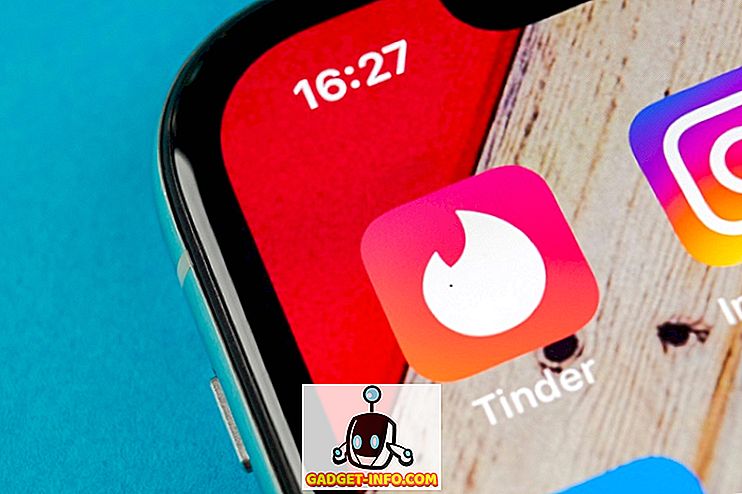
![Линии за пикапи от екипажа на Mashable [Видео]](https://gadget-info.com/img/more-stuff/363/nerdy-pickup-lines-mashable-crew.jpg)